Introduction
Cet article vous montrera comment installer et exécuter le système Kali sur un téléphone Android. Nous pouvons utiliser Kali pour déchiffrer les mots de passe Wifi, mais il possède également de nombreuses autres fonctionnalités utiles. Les exigences de configuration matérielle du système Kali ne sont pas élevées, donc si vous avez un ancien téléphone qui traîne, vous pouvez essayer de l'installer.
Télécharger le fichier d'installation de Kali
Ouvrez le navigateur de votre téléphone et accédez au site Web officiel de Kali, puis appuyez sur le bouton de téléchargement dans le coin inférieur gauche.
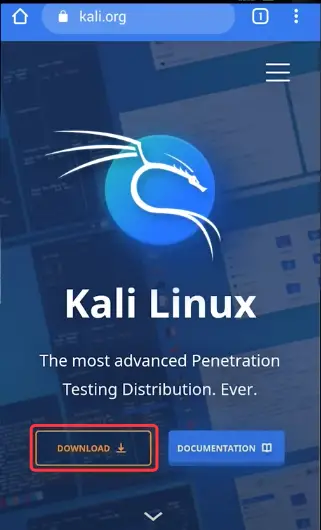
Ensuite, sur la page nouvellement ouverte, recherchez l'icône «Live Boot», cliquez dessus et entrez-la; cela nous permettra d'essayer l'ensemble du système Kali sur notre système Android existant.
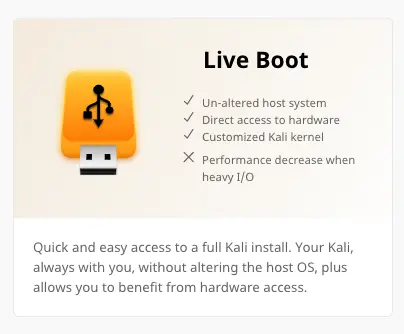
Sur la page suivante, changez l'onglet supérieur en 32 bits et choisissez Kali 2021.4a comme premier choix, puis cliquez sur le bouton Télécharger pour commencer à télécharger l'image ISO Kali.
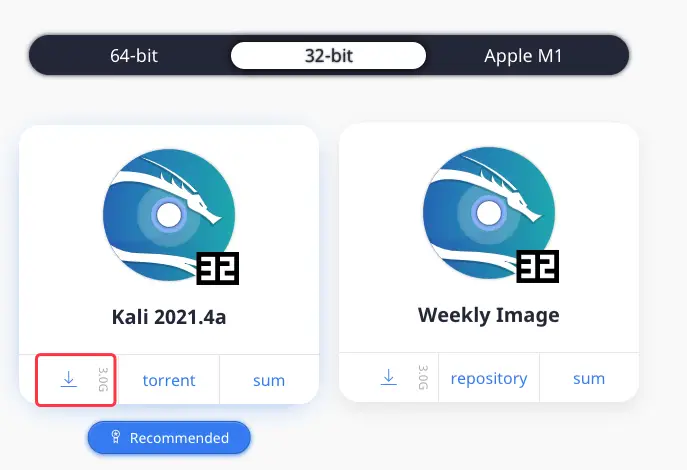
Si la configuration de votre téléphone n'est pas extrêmement avancée, la version allégée du système Kali est conseillée.
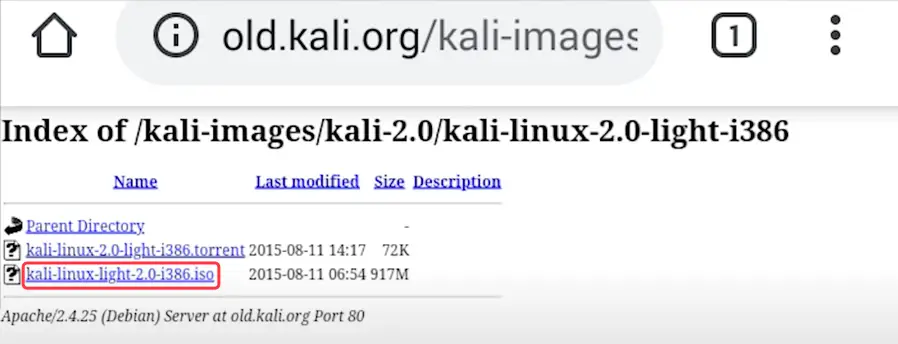
- Download Address:http://old.kali.org/kali-images/kali-2.0/kali-linux-2.0-light-i386/
Installez l'application Bochs sur votre téléphone Android
Pour installer Kali, accédez à Google Play et recherchez "Bochs", puis sélectionnez le bouton "Installer" pour commencer le processus.
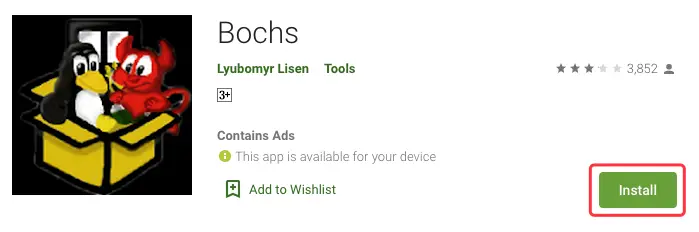
Après avoir installé Bochs, accédez à l'interface de l'application et cochez l'option "ata0-master", puis choisissez "cdrom" dans le menu déroulant.
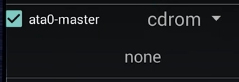
Enfin, sur le côté droit, cliquez sur le bouton "Sélectionner", et dans la fenêtre contextuelle, localisez le fichier image Kali que nous venons de télécharger au format iso, puis chargez-le dedans.
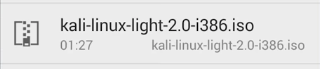
Sélectionnez "cdrom" dans le menu déroulant à côté du bouton "Démarrage" en bas.
Une fois que vous avez terminé les étapes ci-dessus, accédez à l'onglet "Configuration" en haut du panneau et faites glisser le curseur dans la sélection "RAM" vers la gauche et vers la droite pour définir la quantité de mémoire que vous devez allouer. Lorsque vous avez terminé de tout configurer, cliquez sur le bouton vert "Démarrer" dans le coin supérieur droit de la fenêtre pour commencer l'installation et attendez que le système Kali se charge.

Pour ouvrir le clavier virtuel à ce moment, cliquez simplement sur le bouton dans le coin supérieur gauche de la fenêtre.

Ensuite, nous appuyons sur les touches numériques dans le coin inférieur gauche du clavier virtuel.

À ce stade, nous pouvons utiliser les touches haut et bas ou les touches gauche et droite pour sélectionner les options, puis cliquer à nouveau sur la touche "abc" dans le coin inférieur gauche du clavier virtuel pour terminer la sélection, puis appuyer sur la touche Entrée clé.
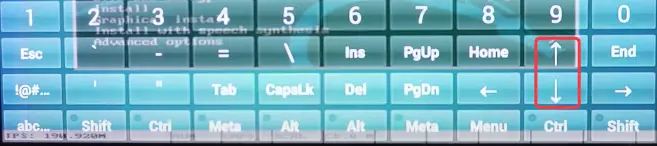
Veuillez être patient car la première installation peut prendre un certain temps. Pour quitter Kali, appuyez simplement sur "Home" et quittez le logiciel Bochs.
Conclusion
Parce que Bochs est un émulateur open source, vous n'avez pas besoin d'un accès root pour installer Kali avec lui, vous pouvez donc utiliser le système Kali installé sans craindre de blesser votre téléphone.
Ceci conclut cet article, si vous avez des questions pendant la procédure, veuillez laisser un message dans la section commentaires ci-dessous, bonne chance.

